Hoe u uw foto’s en video’s op Google Foto kunt blokkeren
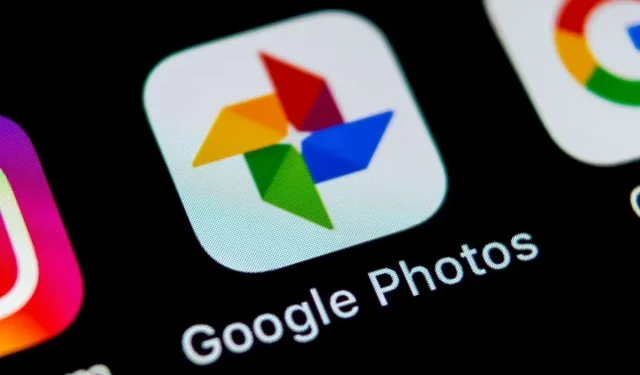
Google Foto heeft onlangs de mogelijkheid geïntroduceerd om “privé” foto’s en video’s te beschermen door ze in een “vergrendelde” map te plaatsen. Hier is hoe het te gebruiken.
Om de een of andere reden hebben we allemaal foto’s en/of video’s waarvan we niet willen dat anderen ze zien, en bijna allemaal hebben we die golf van paniek ervaren wanneer je je telefoon aan iemand leent om een foto te laten zien en erom te vragen . -Dat. begin met bladeren door uw foto’s. Als je Google Foto’s gebruikt, hoef je je geen zorgen meer te maken, want je belangrijkste foto’s en video’s verplaats je eenvoudig naar een afgesloten map.
Google Foto Locked Folder is beschikbaar op de meeste Android-apparaten.
Het blokkeren van foto’s en video’s zoals deze was oorspronkelijk alleen een functie voor Pixel-apparaten. Google heeft echter beloofd dat het voor het einde van 2021 op Android- en iOS-apparaten zal verschijnen. Hoewel de iPhone nog niet voldoet, heeft de Android-politie ontdekt dat sommige andere Android-apparaten dan Pixels hiervan kunnen profiteren.
Allereerst een kleine verduidelijking over hoe deze optie werkt. Wanneer u foto’s en video’s naar een vergrendelde Google Foto-map verplaatst, gebeuren er verschillende dingen. Ten eerste worden de bestanden niet weergegeven in uw gedeelde fotobibliotheek. Ten tweede worden de bestanden niet naar de cloud gekopieerd, wat een extra beschermingslaag toevoegt. Als u de Google Foto-app verwijdert of uw telefoon opnieuw opstart, wordt alles in de vergrendelde map onmiddellijk verwijderd.
Hoe foto’s en video’s in Google Foto te blokkeren
Als u deze functie in de Google Foto-app heeft, opent u gewoon de foto of video die u wilt blokkeren, veegt u omhoog vanaf de afbeelding of tikt u op het pictogram met de drie kleine puntjes in de rechterbovenhoek en zoekt u naar ‘Verplaatsen naar geblokkeerde map’. keuze.
Als dit de eerste keer is dat u deze functie gebruikt, geeft Google Foto een scherm weer met details over wat het is. Als dit alles bij u past, klikt u op “Instellingen”. Verifieer met de normale schermvergrendelingsmethode en tik op Verifiëren wanneer daarom wordt gevraagd.
Klik vervolgens op “Verplaatsen” en Google Foto haalt dat bestand uit uw fotobibliotheek en plaatst het in de vergrendelde map.
Toegang krijgen tot bestanden in een vergrendelde map
De vergrendelde map is enigszins verborgen. Om het te vinden, klikt u op Bibliotheek en vervolgens op Nuttige suggesties. Scroll naar beneden tot je “Map is vergrendeld” vindt. Verifieer en klik op Bevestigen. Hier kunt u uw foto’s en video’s bekijken, net als in elke map. Uiteraard is het ook mogelijk om het bestand uit deze vergrendelde map te halen.
Geef een reactie